Замечание. В принципе, скачать файлы можно на какой-либо другой компьютер, если тот, на котором установлена CDex, не под ключён к сети. Однако всё же лучше воспользоваться вышеуказанным пунктом меню, так как при этом на страницу передаются ещё сведения об имеющейся версии CDex и установленных языковых модулях. В результате облегчается поиск и загрузка нужного материала и исключается возможность загрузки более старой версии.
На открывшейся странице Интернета найдите нужный язык (в данном случае — русский, rassian). Затем щёлкните по соответствующей ссылке левой кнопкой мыши. В браузер загрузится страница, весь текст с которой следует сохранить в файл с расширением.lang (а полное имя файла русификации - russian.cdex.lang).
Теперь откройте папку с программой CDex, найдите в ней папку lang, откройте её и скопируйте туда файл russian.cdex.lang. Теперь закройте программу CDex и снова откройте её. Выберите из меню Options пункт Language, теперь в подменю должен появиться пункт russian. Выберите этот пункт, и интерфейс программы станет русским (рис. 2.1).
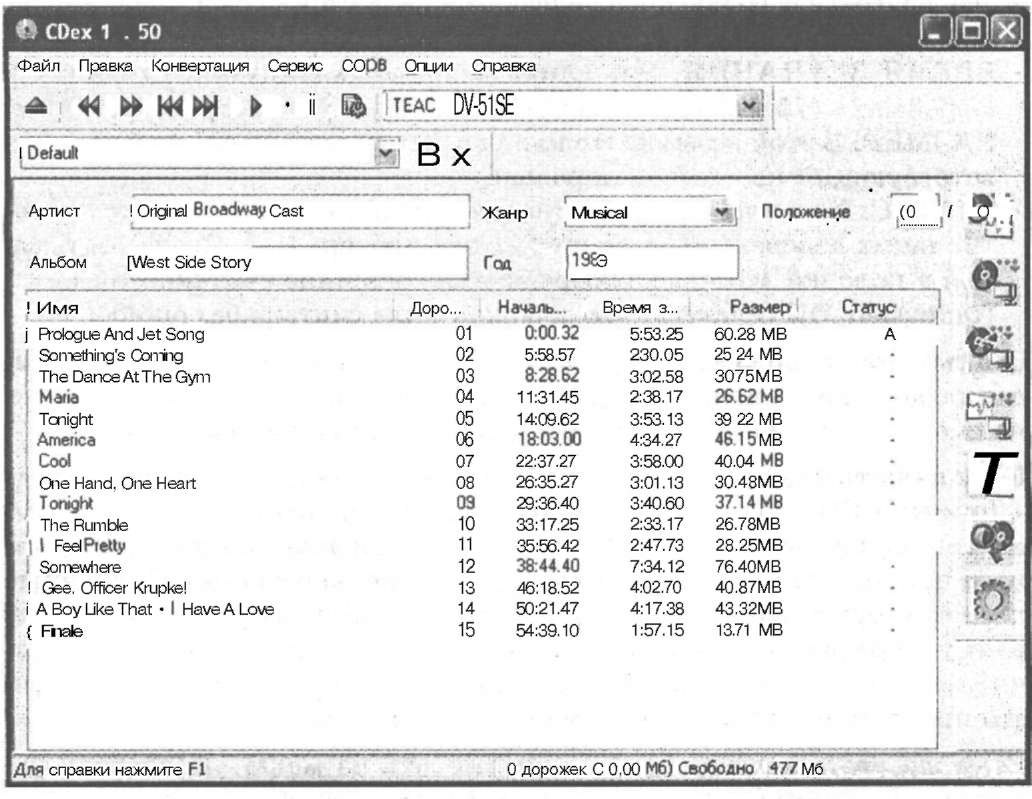
Рис. 2.1. Основное окно программы CDex
Если в привод компакт-дисков вставлен звуковой диск, программа автоматически считывает количество его дорожек и выводит в основное окно их список. Список дорожек выводится в несколько колонок:
• ИМЯ. Здесь размещается название дорожки. По умолчанию оно состоит из слова «дорожка» и двузначного номера дорожки. Если же на диске в служебной области записан CD-text для каждой дорожки, то название может быть взято из него. Кроме того, если нажать кнопку CDDB или выбрать из меню CDDB пункт «Прочитать с удалённой CDDB», то в большинстве случаев (при использовании фирменного компакт-диска) программа автоматически получит название всего диска и каждой его дорожки. В этом случае названия дорожек станут вполне осмысленными (например, «Imagine - John Lennon»). Название любой дорожки можно изменить по собственному усмотрению, если выделить дорожку и нажать клавишу F2. Откроется поле, в которое можно будет ввести новое название дорожки или изменить старое.
• ДОРОЖКА. В этой колонке отображается только порядковый номер дорожки, всегда двузначный (01, 02 и т. д.).
• НАЧАЛЬНАЯ ПОЗИЦИЯ. Здесь отображается время начала каждой дорожки, считая от начала диска.
• ВРЕМЯ ЗВУЧАНИЯ. Это длина дорожки в минутах, секундах и «фреймах» (75 фреймов в секунду).
• РАЗМЕР. В этой колонке можно увидеть размер WAV-файла, соответствующий каждой из дорожек.
• СТАТУС. Если дорожки ещё не были считаны с этого диска, то напротив таких дорожек здесь вначале стоит прочерк (—). После считывания в колонке «Статус» отображается состояние считанного файла.
Например, ОК означает, что дорожка была считана без ошибок.
Считывание дорожек. Теперь можно приступать собственно к считыванию дорожек. Сначала следует выделить те дорожки, которые нужно скопировать на жёсткий диск. Далее возможны два пути.
Если нажать клавишу F8 или выбрать из меню «Конвертация» пункт «Дорожки CD в файлы WAV», то начнётся процесс считывания выделенных дорожек. Одновременно будет отображаться информация о